Как создать группу в Контакте с Айфона
В данной статье дана подробная информация о том, как создать группу в Контакте с Айфона. Этот вопрос нередко волнует пользователей, что объясняется настоящей универсальностью современных смартфонов. С их помощью можно не только разговаривать с абонентами, переписываться посредством SMS, но и управлять финансами, расплачиваться в магазинах, общаться в социальных сетях. Именно поэтому во многих ситуациях качественный смартфон вполне может заменить стационарный компьютер.
Руководство для создания сообщества ВК с Айфона
Несмотря на то, что функционал мобильной версии ВК несколько ограничен, создание группы в нее — вполне реальная задача.
Вот простая и понятная инструкция, которая поможет даже начинающему юзеру:
- Войти в мобильную версию ВК со своего аккаунта.
- Зайти в раздел «Группы».


- В верхней части экрана найти вкладку «Управление», нажать на нее.


- Нажать кнопку «Создать сообщество».


- В представленной форме заполнить все поля и снова нажать кнопку «Создать сообщество».
Группа в ВКонтакте готова. Остается лишь должным образом ее настроить и наполнить качественным контентом.
Советы по наполнению и оформлению группы с Айфона
Разумеется, наполнение группы со смартфона имеет свои особенности. Главным образом они касаются оформления постов и вики-страниц, что связано с разницей в размерах экрана на ПК и Айфоне. Кроме того, важно помнить о следующих моментах:
- Мобильная версия ВК обладает всеми возможностями по добавлению записей, что и полная, за исключением экспорта в Твиттер.
- Редактирование данных производится через блок «Информация» и кнопку «Редактирование».


- Добавлять и удалять участников, назначать руководителей и снимать их с должности можно через вкладку «Участники сообщества». Там нужно кликнуть кнопку «Редактировать» и произвести все необходимые изменения.


В остальном процесс наполнения и изменения сообщества VK с телефона ничем не отличается от аналогичных действий в полной версии сайта, что позволяет активно вести свой паблик или группу из любой точки планеты.
Итак, мы представили ключевые моменты создания группы ВКонтакте с мобильной версии сайта. Разумеется, ее функционал несколько ограничен, а интерфейс на первый взгляд может показаться запутанным и не совсем понятным. Тем не менее, немного разобравшись, можно за пару минут создать собственное сообщество и положить начало успешному онлайн-бизнесу.
Как создать группу в ВК с айфона
Продолжаем рассматривать проблемы с использованием приложения для ВК и на сегодня я расскажу, как можно создать группу в ВКонтакте прямо на айфоне.
Все чаще мы используем смартфон в абсолютно всех целях, которые мы только можем придумать. Про компьютер все потихоньку забывают, ведь его в карман не положишь.
Теперь не важно где ты находишься, всегда найдется интернет и телефон практически полностью может заменить тяжелый ноутбук в рюкзаке.
Как создать группу в ВК через айфон
Официальное приложение достаточно обрезанное, ведь много стандартных и нужных функций, вроде создания сообщества, странички или группы вы просто не найдете.
Но выход из этой ситуации есть, ведь есть браузер и достаточно удобная мобильная версия сайта ВКонтакте, которую мы и будем использоваться на вашем iPhone.
Наши действия будут выглядеть следующим образом:
- заходим в любой браузер и в адресной строке пишем vk.com;
- слева заходим в раздел Группы;
- сверху нажимаем на вкладку Управление и снизу видим Создать сообщество;
- заполняем все нужные поля и нажимаем Создать сообщество.
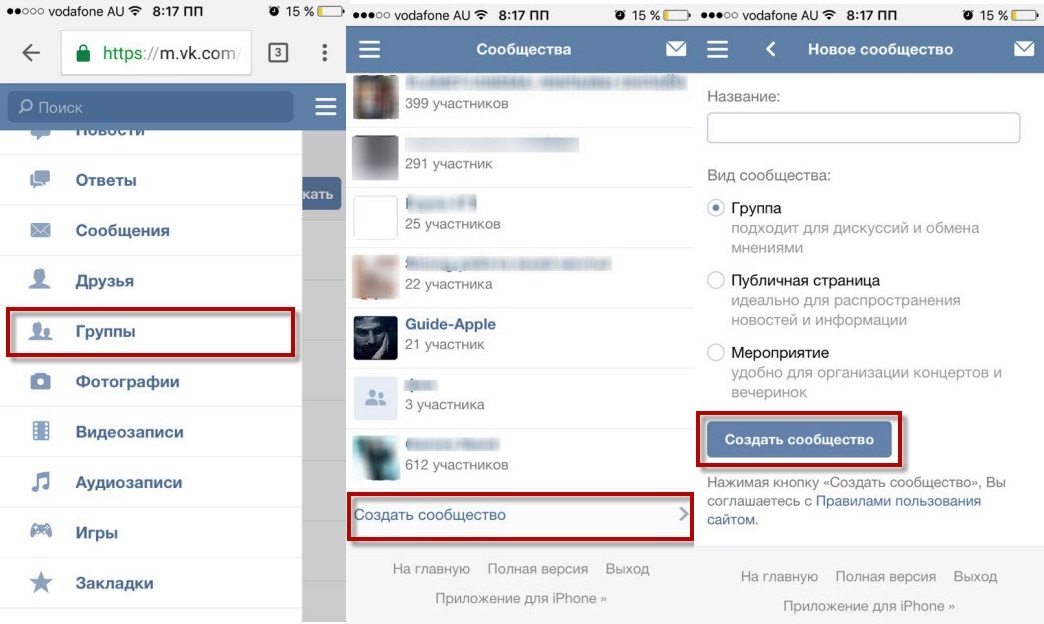
Теперь все создано и вы успешно справились с поставленной задачей. Как видите, выходи из любой ситуации есть всегда.
Как управлять группой ВК с iPhone
Когда у вас уже есть группа, то конечно придется постоянно делать в ней какие-либо действия как администратор. Тут все тоже достаточно просто.
Простые функции, вроде удаления поста или комментария делаются через приложение, а если нужно поменять описания или сделать более сложные задачи, то делаем все это через браузер.
Выводы
Создавать и управлять группами социальной сети ВК вполне реально и на айфоне. Как видите, есть мобильная версия, которая вполне удобная для реализации всех потребностей.
Теперь обращаться к компьютеру нужно только в самом крайнем случае.
Другие интересные статьи
Как создать группу ВКонтакте с iPhone
Социальная сеть ВКонтакте очень популярна среди разновозрастного населения. Разработчики создали не только десктоп-версию, но и вариант для мобильных устройств – планшетов и смартфонов, включая iPhone. Это позволило всегда быть на связи, не находясь возле компьютера.
От $649 до $1 399: раскрыты цены iPhone 12
Дистрибьюторы получат iPhone 12 уже на следующей неделе
Но стоит отметить, что мобильная версия урезана в функциональности, поэтому некоторые действия требуется совершать через обычный браузер и на полной версии ВКонтакте. Это касается и функции создания групп.
- В первую очередь нужно в мобильном приложении открыть меню, которое находится в правом верхнем углу, и кликнуть по кнопке Открыть в браузере.
- После этого выбираете кнопку Полная версия и начинаете процесс создания группы.
- Зайдя в перечень слева, увидите пункт Группы. Открываете вкладку Управление и видите внизу команду Создать сообщество. Система предложит варианты групп, которые включают также публичную страницу и мероприятие. Заполнив необходимые данные, нажимаете Создать сообщество.
После создания приступайте к наполнению группы контентом и другим задачам, которые связаны с оформлением сообщества. Также стоит помнить, что совершать управление группами из приложения не всегда возможно. Для этого проще зайти в сеть через браузер.
Приложение VK Mobile позволяет управлять сообществом с iPhone и Android
Администрация социальной сети «ВКонтакте» порадовала всех новостью о том, что администраторам сообществ стало гораздо проще управлять своими группами и страницами, а все благодаря новому приложению VK Mobile, которое доступно на iPhone под управлением iOS и Android. Эта программа позволяет отправлять сообщения подписчикам и выполнять ряд других действий, не используя при этом десктопную (компьютерную) версию соцсети.
Хоть разработчики и сообщают о том, что администраторы сообществ на двух мобильных платформах в приложении VK Mobile получат идентичный функционал, но пока что это далеко не так. В Android-версии программы функций и возможностей гораздо больше, но совсем скоро все они должны стать доступны и для обладателей смартфонов от Apple.
Например, с помощью VK Mobile администраторы могут писать сообщения подписчикам, публиковать и редактировать записи, работать с визуальным оформлением группы, назначать или снимать людей с должности администратора, следить за статистикой, одобрять или отклонять заявки на вступление (если группа закрытая), редактировать размещенные товары и выполнять ряд других действий, которые позволяют управлять сообществами прямо со смартфона.
Одной из самых полезных особенностей нового приложения стала возможность быстрого переключения между несколькими учетными записями. Создатели официального приложение VK Mobile утверждают, что это лишь начальный функционал, который будет значительно расширен со временем. Сейчас новая программа уже доступна для бесплатной загрузки из магазинов App Store для iPhone и Google Play для Android.
Внимание! До 26 июля все желающие могут бесплатно получить спортивный браслет Xiaomi Mi Band 5, потратив на это всего 2 минуты.
Присоединяйтесь к нам в Google News, Twitter, Facebook, ВКонтакте, YouTube и RSS чтобы быть в курсе последних новостей из мира технологий будущего.
Как управлять группой с мобильного телефона?
Социальные сети и мобильные устройства – два активно развивающихся направления, которые идеально подходят для заработка в сети.
Например, каждый пользователь может сделать группу Вконтакте и зарабатывать деньги. А чтобы было удобно управлять площадкой, используйте свой смартфон или планшетник.
Управление группой с мобильного телефона – возможность, которую получили пользователи Вконтакте с 2014 года. Разработчики из Вконтакте добавили все необходимые функции для владельцев сообществ, чтобы им не приходилось пользоваться компьютерами для сопровождения групп.
Мобильное управление группой Вконтакте
После внесения изменений, при переходе к группе, каждый администратор наблюдает дополнительные кнопки в отдельных блоках:


При переходе в любой раздел, модераторы и администраторы могут управлять сообществом. К примеру, если перейти к редактированию информации, открывается следующая форма:


Как видите, можно внести любые изменения в информацию группы, сменить аватарку или даже выбрать другой тип группы. Помимо этого, управляющие сообществами получили и другие возможности:
- добавлять (удалять) пользователей в черный список;
- изменять список модераторов и администраторов;
- удаление постов со стены группы;
- добавление фотографий в альбомы.
Проще говоря, можно следить за своим сообществом, добавлять новые записи и вести полное его сопровождение, где бы вы ни находились. Попробуйте сейчас перейти к своей группе в мобильном формате, добавив «m.» к ссылке (m.vk.com/club55488736), чтобы оценить возможности управления площадкой с мобильного телефона.
Вам также будет интересно:
— Собачек из Вконтакте можно удалить
— Почему удаляются друзья Вконтакте?
— Хитрости и секреты Вконтакте
Как создать группу в ВК на Айфоне
ВКонтакте — популярная социальная сеть, в которой миллионы пользователей находят для себя интересные группы: с познавательными публикациями, распространяющие товары или услуги, сообщества по интересам и т. д. Создать свою группу не составит никакого труда — для этого вам потребуется iPhone и официальное приложение.
Создаем группу в ВК на iPhone
Разработчики сервиса ВКонтакте постоянно трудятся над официальным приложением для iOS: сегодня оно представляет собой функциональный инструмент, мало уступающий веб-версии, но при этом полностью адаптированный под сенсорный экран популярного яблочного смартфона. Поэтому с помощью программы для iPhone вы сможете создать группу буквально за пару минут.
- Запустите приложение ВКонтакте. В нижней части окна откройте крайнюю вкладку справа, а затем перейдите к разделу «Группы».
- В верхней правой области выберите иконку с плюсиком.
- На экране откроется окно создания сообщества. Выберите предполагаемый тип группы. В нашем примере выберем «Тематическое сообщество».
- Далее укажите название группы, конкретную тематику, а также веб-сайт (при наличии). Согласитесь с правилами, а затем тапните по кнопке «Создать сообщество».
- Собственно, на этом процесс создания группы можно считать завершенным. Теперь начинается другой этап — настройка группы. Чтобы перейти к параметрам, тапните в верхней правой области по иконке с шестеренкой.
- На экране отобразятся основные разделы управления группой. Рассмотрим наиболее интересные настройки.
- Откройте блок «Информация». Здесь вам предлагается указать описание для группы, а также при необходимости, сменить короткое имя.
- Чуть ниже выберите пункт «Кнопка действия». Активируйте данный пункт, чтобы добавить на главную страницу группы специальную кнопку, с помощью которой, например, можно перейти на сайт, открыть приложение сообщества, связаться по электронной почте или телефону и т. д.
- Далее, под пунктом «Кнопка действия», расположился раздел «Обложка». В данном меню у вас имеется возможность загрузить изображение, которое станет шапкой группы, и будет отображаться в верхней части главного окна группы. Для удобства пользователей на обложке можно разместить важную информацию для посетителей группы.
- Чуть ниже, в разделе «Информация», при необходимости, можно установить возрастное ограничение, если контент вашей группы не предназначается для детей. Если сообщество предполагает размещение новостей от посетителей группы, активируйте параметр «От всех пользователей» или «Только от подписчиков».
- Вернитесь в главное окно настроек и выберите пункт «Разделы». Активируйте необходимые параметры, в зависимости от того, какой контент планируется размещать в сообществе. Например, если это новостная группа, вам могут не понадобиться такие разделы, как товары и аудиозаписи. Если же вы создаете коммерческую группу, выберите раздел «Товары» и настройте его (укажите обслуживаемые страны, принимаемую валюту). Сами же товары можно добавить через веб-версию ВКонтакте.
- В том же меню «Разделы» у вас есть возможность настроить автомодерацию: активируйте параметр «Нецензурные выражения», чтобы ВКонтакте ограничивал публикацию некорректных комментариев. Также, если активировать пункт «Ключевые слова», у вас будет возможность вручную указать, какие слова и выражения в группе не будут допущены к публикации. Остальные пункты настроек измените на свое усмотрение.
- Вернитесь в главное окно группы. Для полноты картины вам остается лишь добавить аватар — для этого тапните по соответствующей иконке, а затем выберите пункт «Изменить фотографию».
Собственно, процесс создания группы ВКонтакте на iPhone можно считать завершенным — вам остается переходить к этапу детальной настройки на свой вкус и наполнению контентом.
Мы рады, что смогли помочь Вам в решении проблемы.
Опишите, что у вас не получилось.
Наши специалисты постараются ответить максимально быстро.
Помогла ли вам эта статья?
ДА НЕТ
Поделиться статьей в социальных сетях:
Лучшие приложения для администраторов групп ВКонтакте
Мы рады вновь приветствовать вас, друзья, на страницах блога iklife.ru и быть вам полезными в освоении интернет-пространства. С вами на связи Римма Белякина.
В прошлой статье я имела удовольствие рассказать вам о профессии администратор сообщества ВКонтакте. Сегодня вы узнаете про полезные сервисы, программы и приложения для администраторов групп ВК, созданные им в помощь.
Без специальных приложений админам сообществ ВК и SMM-специалистам пришлось бы несладко из-за рутины, им приходилось бы всю работу выполнять буквально вручную. Хорошо, что сегодня уже созданы и активно используются десятки мощных инструментов, призванных существенно облегчить труд администраторов.
Что за приложения и для чего они нужны
Не все, однако, знают, что собою являют приложения, как они работают и для чего нужны. Давайте сначала разберёмся в терминологии.
В угоду современности приложение ещё называют апплетом (от англ. application), что, собственно, и переводится как “приложение”. Со временем application превратилось в сокращённое app, а let — это «уменьшительно-ласкательное», приставленное для обозначения маленького компонента в составе большого программного обеспечения, т. е. такая небольшая прикладная программка получается. И нужна она для выполнения определённых пользовательских задач или решения каких-то проблем.
Данный функционал позволяет улучшить взаимодействие с подписчиками, существенно экономит время администрирования групп и одновременно служит платформой для продвижения сервисных услуг.
Десятка лучших
За рейтинг наиболее распространённых помощников в администрировании групп могут побороться многие креативные сервисы. На данный момент их достаточно много и легко потеряться в выборе. К тому же разные сервисы выполняют разные задачи.
На мой взгляд, лучшие, заслуживающие внимания в первую очередь, вот эти.
Управление группами
1. Модератор
Отличный помощник, можно сказать «палочка-выручалочка» любого администратора. Позволяет быть в курсе всех событий в группе, наладить оперативную обратную связь с подписчиками, контролировать поступление всех комментариев, сообщений и предложенных постов, бороться со спамом. Даёт возможность видеть, кто вступил или вышел из группы. Своего рода анализатор сообщества.
2. VK Admin
Мощный инструмент для управления сообществами с мобильного устройства. В официальной группе приложения можно скачать версии для Android и iOS.
Функциональные особенности приложения:
- публикация постов,
- модерирование,
- назначение и снятие руководителей,
- общение с клиентурой,
- отслеживание статистики,
- редактирование товаров,
- оформление сообщества и другие операции.
3. SmmBox
Поможет, если нет времени на поиск и подборку контента. Поиск проводится по ключевым словам или категориям, а функция отложенного постинга в два счёта справится с наполнением нескольких сообществ одновременно на несколько дней или недель вперёд.
Есть официальное видео, которое не оставит ваши вопросы без ответов.
4. SMMplanner
Сервис автопостинга, автоматизирует работу администратора сообществ в создании графика постов во всеизвестных соц. сетях. Простой и удобный сервис, дающий возможность распланировать контент надолго вперёд. Работает с картинками, ссылками, видео.
5. CleverPub
Продвинутый SMM-сервис руководства группами ВКонтакте. Выполняет много функций одновременно, включая автопостинг, удобен в работе, предоставляет доступ к разного рода аналитике.
Продвижение
6. SocialHammer
Довольно популярный сервис для продвижения и раскрутки аккаунтов ВКонтакте и Инстаграм. Автоматический сервис, работающий по системе 24/7.
В услуги, которые предлагает SocialHammer, входят:
- приглашения в друзья,
- приглашения в группу,
- репостинг из сообществ,
- автоответчик,
- лайкинг
- поиск целевой аудитории.
Подробнее о работе сервиса смотрите в этом видео.
7. Sociate
Эффективный и удобный сервис для размещения рекламы в соцсетях. Администраторам – для работы, SMMщикам – для продвижения сообщества за счёт рекламы.
8. Epicstars
Онлайн-платформа для размещения рекламы в соцсетях. Автоматизирует рекламный процесс. С добавлением страницы или аккаунта в базу, платформа поможет подобрать площадку с целевой аудиторией и предоставит вам статистику продвижения.
Аналитика
9. SocialStats (08.02.20 crash)
Мощнейший универсальный инструмент аналитики сообществ и личных страниц.
Умеет много чего:
- анализ фотоальбомов,
- статистика видеозаписей,
- рейтинг интересных сообществ среди участников ваших групп и друзей,
- статистика постов на стене и многое другое.
Визуальное знакомство с SocialStats в этом видео.
10. AllSocial
Сервис статистики групп и пабликов. Проводит анализ и рейтинг сообществ, выдаёт данные по количеству подписчиков, ведёт подбор платформы для размещения рекламы через поисковик и различные фильтры.
Другие полезные сервисы администрирования
Стоит обратить внимание также на некоторые другие валидные приложения, т. к. они в состоянии побороться за право сослужить верную службу в администрировании и раскрутке групп.
- Adstamer (08.02.20 crash) – рекламная биржа с большими преимуществами для админов групп и рекламщиков.
- Bosslike – бесплатная накрутка лайков, фолловеров в нужном вам количестве. Раскрути группу с Bosslike и лови кайф от популярности.
- У вас есть интернет-проект, и вы заинтересованы в его продвижении? Seo sprint предложит вам много способов его раскрутки через привлечение потенциальных клиентов.
- Starcomment – приложение, позволяющее мониторить комментарии, отзывы и новые записи как в своих, так и в чужих сообществах. Тоже хороший сервис. Подробнее о нём в нашем обзоре.
- Хотите узнать, что о вас говорят клиенты? Babkee знают всё!
- SocRocket с космической скоростью уведомит вас о новых постах, сообщениях или комментариях на ваш e-mail или Telegram.
- Random App – приложение для проведения розыгрышей призов. Как же без конкурсов? “Хлеба и зрелищ” актуально во все времена.
- Дезертир – позволяет узнать, кто подписался или вышел из вашей группы или группы конкурента.
- Перенос фото – можно перемещать фотографии между альбомами, находить дубликаты, сортировать по дате, лайкам.
Также есть приложения, которые вы можете добавить прямо в своё сообщество, и подписчики увидят его в меню. Эти приложения решают такие задачи – проведение тестов, сбор пожертвований, онлайн-запись на приём, анкетирование, продажа билетов, афиша мероприятий, размещение вакансий и другие. Обязательно загляните в каталог одобренных приложений, не пожалеете.
Заключение
В заключение предлагаю вам посмотреть ещё одно видео от менеджера спец. проектов ВКонтакте с весомыми советами о том, как правильно, зачем и какие инструменты использовать, как взаимодействовать с аудиторией и как продвигать свой контент.
А какими приложениями пользуетесь вы? Ведь их намного больше. Все описать в формате одной статьи невозможно. Было бы здорово, если бы вы поделились с нами и другими нашими читателями своими идеями, наработками, советами.
Друзья, спасибо за внимание. Надеюсь, статья была вам полезна. Если так, ставьте внизу оценку, делитесь ею в соц. сетях, пишите комментарии. До новых встреч!
Как управлять группами на iPhone / iPad?
Всем известно, что настройка по умолчанию на iPhone или iPad не позволяет пользователям напрямую создавать группы контактов и управлять ими на устройстве. И никто не станет спорить, что это ужасное ограничение iOS, правда? Но на этой странице основное внимание уделяется не этому. В этом посте мы покажем вам, как различными способами управлять группами контактов на iPhone или iPad. Вы можете сравнить их и выбрать одну из них, чтобы помочь вам создавать, удалять или редактировать группы контактов iPhone по своему усмотрению.
1. Лучший способ управления группами на iPhone или iPad
2. Как управлять группами на iPhone или iPad с помощью iCloud?
3. Как добавлять, удалять или управлять группами контактов на iPhone / iPad с помощью стороннего приложения?
Лучший способ управления группами на iPhone X / 8/7 / 6S / 6 / 5S
Диспетчер контактов iPhone — отличный инструмент, призванный помочь пользователям iPhone, iPad или iPod touch создавать резервные копии, добавлять, удалять или редактировать информацию контактов прямо на настольном компьютере. Так что нет сомнений в том, что эта программа может помочь вам добавлять, удалять или управлять группами контактов на iPhone по своему усмотрению.Ниже приведены подробные характеристики для вашей справки:
— резервное копирование контактов с iPhone на компьютер одним простым щелчком мыши и добавление новых контактов напрямую на iPhone, iPad или iPod touch;
— Создайте новую группу, добавьте в группу или удалите из группы за несколько кликов;
— Эта программа поддерживает не только контакты, но и другие данные, такие как текстовые сообщения, музыку, фотографии, видео, приложения и т. Д.
— Перенос или импорт данных из iDevice в библиотеку iTunes по своему усмотрению;
— Совместимость со всеми поколениями iPhone, iPad или iPod touch.
Теперь давайте кратко рассмотрим, как легко управлять группами на iPhone с помощью этого программного обеспечения iPhone Contacts Manager.
Шаг 1. Подключите iPhone к компьютеру и запустите программу. Когда программа обнаружит ваш iPhone, вы увидите интерфейс, как показано ниже:
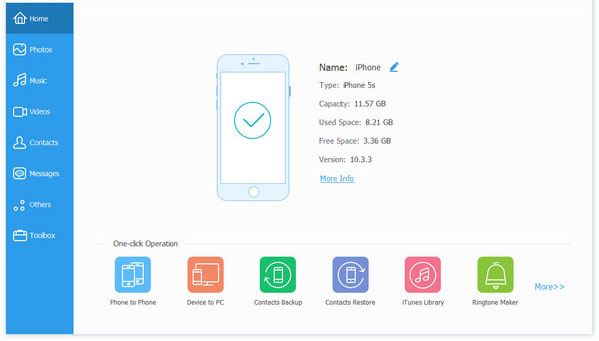
Шаг 2. Непосредственно выберите опцию «Контакты» в верхнем меню, после чего вы увидите подробное содержимое на левой панели.Здесь вы можете отметить контакты, которые хотите добавить в группу, затем щелкнуть их правой кнопкой мыши и выбрать «Добавить в группу»> «Новая группа» или конкретное имя группы в раскрывающемся списке. Или вы можете выбрать «Удалить из группы», чтобы удалить контакты из предыдущих групп.
Как управлять группами контактов iPhone с помощью iCloud?
— Добавить новую группу в iPhone
Шаг 1. Подключите iPhone или iPad к компьютеру с помощью USB-кабеля, затем войдите в свою учетную запись iCloud на настольном компьютере.Теперь вы получите несколько опций в главном интерфейсе.
Шаг 2. Щелкните «Контакты» и нажмите значок плюса «+» в нижней части левой панели. Выберите «Новая группа», и вы можете ввести название группы по своему усмотрению.
Шаг 3. Просмотрите весь список контактов и выберите нужные контакты, удерживая клавишу Command (для пользователей Mac) или клавишу Control (для пользователей Windows). Затем перетащите эти выбранные контакты в группу, которую вы только что создали.
— Удалить группу на iPhone
Шаг 1. Здесь вам нужно отключить iPhone и снова подключить его к ПК, затем войти в свои учетные записи iCloud, и вы снова получите основной интерфейс.
Шаг 2. Непосредственно выберите «Контакты» в главном меню, а затем найдите группу, которую вы хотите удалить, на левой панели, щелкните по ней.
Шаг 3. Нажмите кнопку «Удалить» на клавиатуре, и вы получите новую всплывающую опцию на вашем ПК.Подтвердите свой порядок удаления, и выбранная группа будет удалена.
См. Также: Как удалить сразу несколько контактов на iPhone
Приложения для добавления, удаления или управления группами на iPhone / iPad
Поскольку iDevice плохо справляется с управлением контактами по умолчанию, и некоторые пользователи думают, что вышеупомянутое решение (управление через iCloud) по-прежнему вызывает небольшие проблемы, потому что вам нужно подключить свой iPhone к компьютеру и сохранять статус в течение всего процесса.Таким образом, на рынке появляются приложения для управления контактами, и почти все они могут помочь вам напрямую создавать, удалять или редактировать группы на iPhone или iPad.
В большинстве случаев эти приложения на вашем iPhone или iPad можно использовать напрямую и не требуют профессиональных навыков. Поэтому здесь мы не хотим обсуждать, как выполнять их на вашем iDevice один за другим. Мы собрали и выбрали список наиболее рекомендуемых приложений для управления контактами для вашего iPhone или iPad. Вы можете установить один из них на своем iDevice, чтобы помочь вам эффективно управлять группами iPhone.
Лучшие приложения для управления контактами для iPhone или iPad
— Взаимодействовать
— Адресная книга Plus
— Group Contact Lite
— Умные контакты Simpler Pro
— Умное слияние
— WeSync
— Группы
— Удалить контакты +
— …
Статьи по теме:
Как перенести контакты с iPhone на компьютер
Как сделать резервную копию контактов iPhone в iCloud
.
Как выйти из группового чата в сообщениях для iOS на iPhone и iPad
![]()
![]()
Если вы когда-либо участвовали в групповой цепочке обмена текстовыми сообщениями, в которой не собирались участвовать, вы знаете, насколько раздражающим может быть то, что ваш iPhone (или iPad) постоянно перезвонит при появлении новых сообщений в беседе. вы не следите. Давняя стратегия заключалась в том, чтобы просто отключить звук на устройстве iOS и позволить разговору продолжаться, но iOS 8 и более новые версии имеют лучший выбор с возможностью оставить поток iMessage.
Это одно из многих улучшений, представленных в Сообщениях, и оно действительно очень хорошо работает, чтобы отказаться от группового обмена сообщениями, и да, оно предотвращает поступление сообщений на ваш iPhone, iPad или iPod touch. Однако с этой функцией следует отметить несколько моментов: оставление беседы в сообщениях работает только тогда, когда все участники цепочки сообщений используют iMessage — если это групповое SMS-сообщение, скажем, в цепочке есть пользователь Android, то вы ‘ ему не повезло и он не может покинуть чат.Имейте это в виду, если тексты продолжают появляться.
Как выйти из разговора с групповыми сообщениями на iPhone и iPad
Очевидно, что для этого вам понадобится последняя версия iOS, хотя люди, с которыми вы общаетесь, не обязательно должны использовать последнюю версию, если они все еще используют iMessage.
- Откройте приложение «Сообщения» и выберите групповой чат, из которого вы хотите выйти.
- Нажмите на кнопку «Подробнее» в углу.
- Прокрутите список до конца и нажмите красную кнопку «Выйти из разговора».
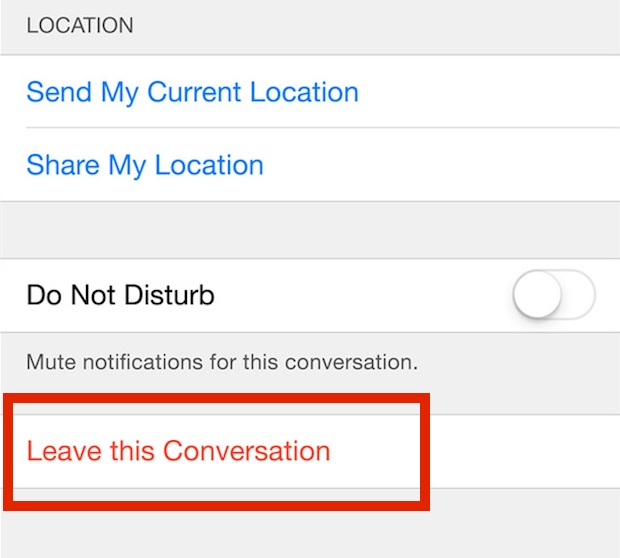
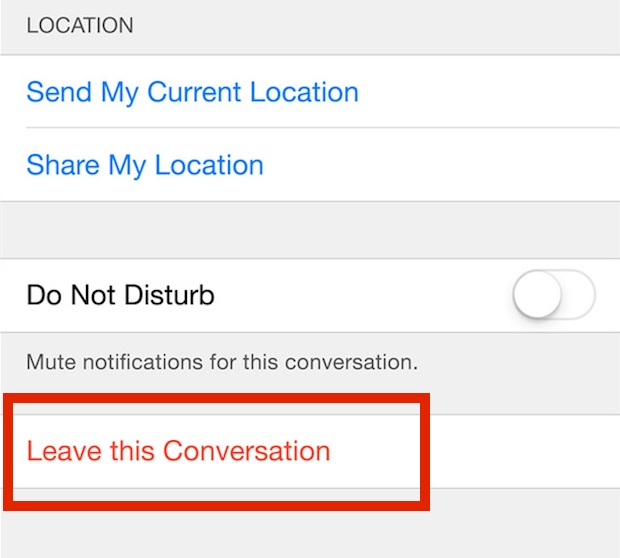
Вот и все, теперь вы будете пропускать все сообщения, которые являются частью этого группового разговора.
Вы также можете удалить цепочку из приложения «Сообщения» или заново инициировать групповую беседу с теми же людьми, с которыми вы только что вышли из беседы, и в обоих случаях новые сообщения будут приходить снова.
Почему «Выйти из разговора» неактивно в сообщениях для iOS?
Если вы перейдете к выходу из беседы сообщений и обнаружите, что опция неактивна, это почти наверняка потому, что один из пользователей в групповом чате либо не использует iMessage, либо использовал iMessage и либо потерял сигнал, либо отключил службу iMessage.Однако обычно, если вы участвуете в групповом чате со стандартными SMS-сообщениями, эта опция не отображается вообще. В этом случае вы можете либо проигнорировать разговор, либо перенести его в режим «Не беспокоить», либо, может быть, просто несколько раз попросите их перестать отправлять вам сообщения с помощью изящного нового трюка быстрого ответа… удачи в этом.


Спасибо @kcfiremike за подсказку, если у вас есть какие-либо вопросы, комментарии или идеи для советов, дайте нам знать!
У вас есть другие полезные советы или рекомендации по управлению групповым чатом в iMessage с iPhone или iPad? Поделитесь с нами в комментариях ниже!
.

Добавить комментарий